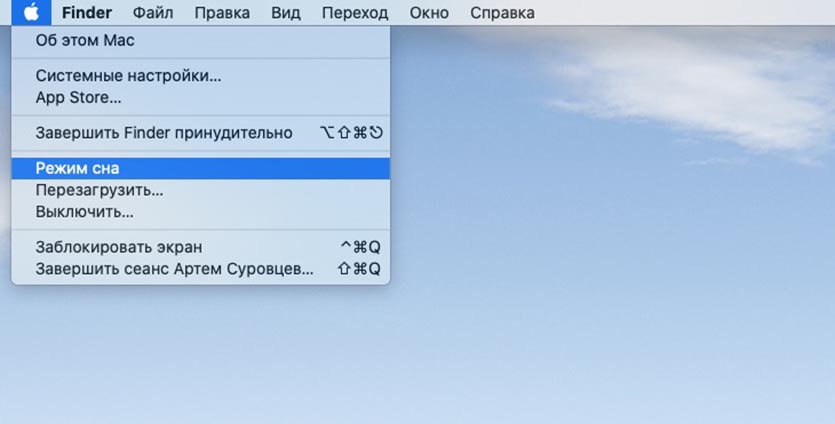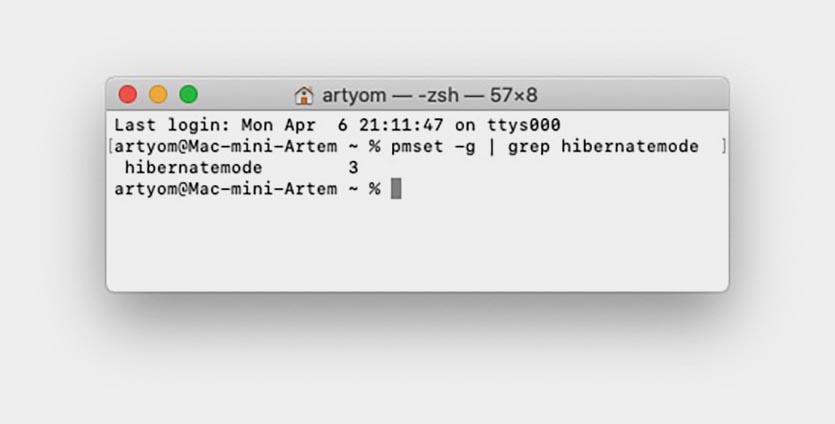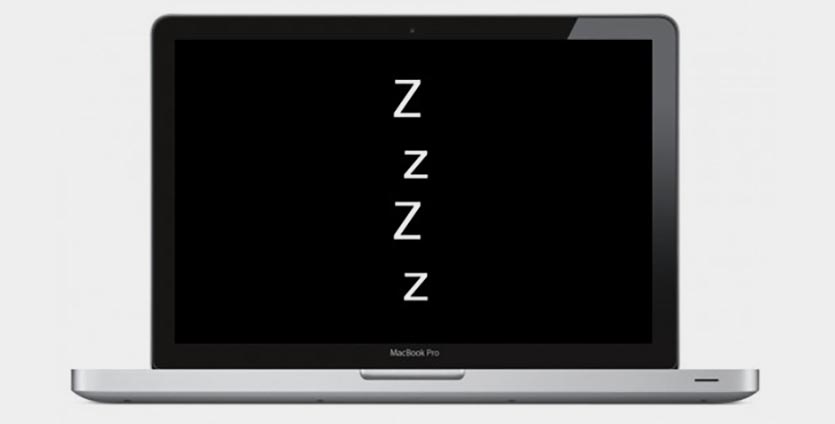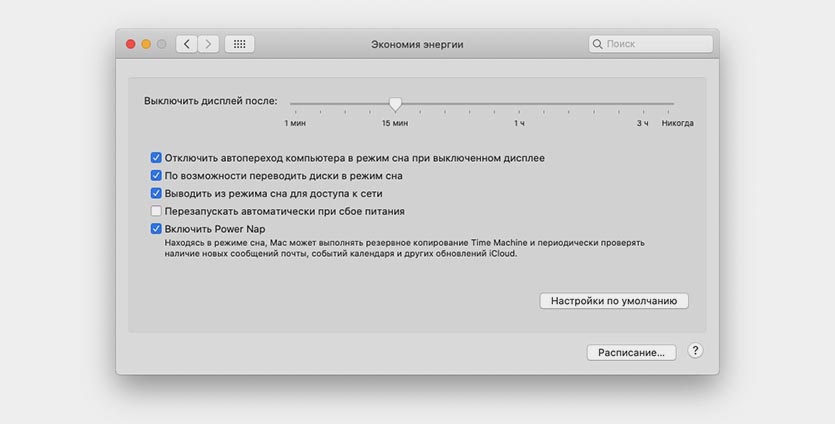При выходе из сна hackintosh
При выходе из сна hackintosh
ОС: MAC OS High Sierra 10.13.6 (17G66)
И это единственная проблема, которую я оставил. Когда я усыпляю свой Хакинтош, а потом просыпаюсь, все становится нормально, за исключением того, что он отстает как сумасшедший и непригоден для использования. Все анимации запаздывают, и все заикается. Когда я перезагружаю свой компьютер, все приходит в норму, и я могу использовать его как обычно.
У меня похожая вещь происходит, но с пробуждением от сна на экране (или как там называется, где компьютер остается, только экран выключается.) Требуется навсегда (мы говорим минуты), чтобы проснуться и дать мне задний контроль.
Насколько я могу судить по просмотру всех журналов, это как-то связано с использованием WindowServer графических драйверов Nvidia. Не происходит на сборках Radeon, AFAIK.
Так что, на мой взгляд, кроме попыток использовать разные версии веб-драйверов Nvidia, вероятно, ничего не поделаешь.
Тем не менее, я заметил, что, кажется, лучше с меньшим количеством открытых окон, когда он засыпал. Итак, я сейчас экспериментирую с переходом к Finder и выбору «Скрыть других», прежде чем перевести мой экран в спящий режим. Два раза, когда я пробовал это, он просыпается много быстрее.
Юрий все еще отсутствует, хотя.
Какой метод установки вы использовали, и какие kexts / SMBIOS вы используете?
Я следовал за котом и Андреем. Я не устанавливал никаких kexts, просто веб-драйвер nvidia и все.
К сожалению, мы не поддерживаем использование инструментов tonymacx86 здесь по многим причинам, которые я не буду здесь обсуждать, Вы можете прочитать больше об этом здесь. Вместо этого мы рекомендуем либо следовать ванильному руководству на боковой панели, либо обновленный CorpNewt здесь, так как это лучший способ получить стабильный Hackintosh и научит вас, как на самом деле работает ваш Hackintosh. Вы навсегда изменили системные файлы MacOs до такой степени, что их нельзя отменить, и простая попытка исправить проблемы может не решить ваших проблем. Вероятно, потребуется полная переустановка
Так что, если я переустановлю его, используя руководство CoptNewt, оно будет работать лучше?
Очевидно, что с хакинтошами ничто не может быть гарантировано, но есть очень высокая вероятность успешной системы, так как есть меньше неизвестных переменных для устранения неполадок, и все хранится в вашем EFI (так намного проще восстановление при игре). Я видел вашу точную конфигурацию (3-е поколение Intel i5 в паре с 1050ti) здесь все время, и эти системы работают безупречно, поэтому у вас также нет причин для проблем
Есть ли здесь видеотурориал или что-то в этом роде, или вы можете помочь мне с моей установкой, потому что я абсолютный новичок в хакинтошах. Если нет, я постараюсь следовать руководству и заставить что-то работать.
Там ванильное руководствоэто правильный способ сделать что-то, но с видео у нас нет того, что мы рекомендуем, так как большинство из них имеют недостатки в том, что даже YouTuber на самом деле не знает, что они делают или о чем говорят. Самым популярным и несколько приличным видео на YouTube будет ванильный гид Моргонаут, так как было немало успешных сообщений от пользователей, следовавших за ее руководством (но все еще есть сообщения от пользователей, у которых были проблемы)
Маловероятно, что люди здесь злятся на инструменты tonymacx86.
Это отстает постоянно? Был один случай, когда медианный анализ жует процессор (задержка через некоторое время останавливается), но есть руководство, которое отключает это
Режим сна или гибернация на Mac. Чем они отличаются
Почти все пользователи Mac знают о наличии спящего режима на компьютере. Он активируется при закрытии крышки MacBook или при выборе соответствующего пункта в строке меню.
Однако, не многие знают обо всех разновидностях режима сна и его настройках.
Какие разновидности режима сна есть в macOS
Разработчики из Купертино предусмотрели сразу три разных режима сна для настольных и портативных компьютеров.
На Mac может быть настроен: «сон», «гибернация» или «безопасный сон». Каждый из них работает по-своему и имеет отличительные особенности.
▶ В режиме сна все рабочие данные, несохраненные документы и запущенные приложения хранятся в оперативной памяти компьютера. Визуально Mac засыпает, но питание продолжает подаваться на ОЗУ устройства.
Графика и охлаждение при этом не работают, а значит компьютер потребляет минимум энергии. При возобновлении работы из режима сна Mac практически мгновенно готов к работе.
▶ Режим гибернации предусматривает копирование данных из оперативной памяти на накопитель в момент “засыпания” компьютера. Переход в такой режим происходит дольше, но Mac во время гибернации не потребляет энергию.
Взамен на накопителе резервируется объем памяти примерно равный объему оперативной памяти компьютера. “Просыпается” Mac при этом дольше, ведь происходит копирование данных с накопителя в оперативную память.
▶ Безопасный спящий режим это сочетание двух предыдущих режимов. Данные из оперативной памяти копируются на накопитель, но сама паять не отключается от питания. Так рабочие документы хранятся и в ОЗУ, и на диске.
Компьютер быстро “просыпается”, как при обычном режиме сна, но при этом хранит бекап данных из оперативной памяти на случай отключения от питания или полного разряда батареи.
Какой режим сна включен на вашем Mac
Большинство настольных компьютеров Apple (iMac, Mac Pro и Mac mini) изначально настроены на работу в режиме сна. Они имеют постоянное питание от сети и им не грозит отключение при полном разряде аккумулятора.
Пользователи получает готовый к работе Mac за считанные секунды, не лишаясь при этом свободного места на накопителе.
Режим гибернации настроен по умолчанию на большинстве MacBook, которые выпускались до 2005 года. Ноутбуки при этом не потребляют дополнительную энергию во время сна, но “пробуждение” происходит немного дольше, а на небольшом накопителе резервируется от 2 до 16 Гб пространства для хранения данных из ОЗУ.
Большинство MacBook 2005 года выпуска или новее по умолчанию настроены на безопасный спящий режим. При этом данные хранятся как в ОЗУ, так и дополнительно записываются на накопитель.
Режим безопасного сна можно активировать не на всех компьютерах, выпущенных ранее 2005 года выпуска. Некоторые модели его не поддерживают.
Чтобы узнать, какой режим сна активирован на вашем Mac, сделайте следующее:
1. Запустите приложение Терминал (через Spotlight, Launchpad или из папки Программы).
2. Введите следующую команду:
3. Нажмите клавишу Enter.
В ответ получите подобное сообщение:
hibernatemode 0 – это обычный режим сна
hibernatemode 1 – это режим гибернации (для всех настольных компьютеров и ноутбуков до 2005 года выпуска)
hibernatemode 3 – режим безопасного сна
hibernatemode 25 – режим гибернации (для ноутбуков 2005 года выпуска и более новых моделей)
Последний режим работает как и обычная гибернация, но с улучшенными алгоритмами. Так еще во время работы Mac часть неактивной оперативной памяти заранее помещается на накопитель, а после “просыпания” она не сразу восстанавливается с диска в ОЗУ.
Это позволяет снизить энергопотребление компьютера в режиме гибернации, но некоторые давно запущенные приложения после выхода из режима запускаются и восстанавливаются дольше.
Как выбрать другой режим сна на Mac
Режим сна можно изменить по своем усмотрению. Вы можете самостоятельно выбрать, какой режим больше всего подходит: нужна ли максимальная скорость выхода из режима сна, самое долгое время работы от батареи или дополнительное свободное место на накопителе.
Для смены режима сна нужно использовать следующую команду в Терминале:
sudo pmset hibernatemode Х
Где вместо Х нужно выбрать номер подходящего режима: 0, 1, 3 или 25.
Вы можете задавать время перехода в режим сна. Для этого используйте следующую команду в Терминале:
sudo pmset hibernatemode X standbydelay Y
Где вместо Х нужно выбрать номер режима, а вместо Y – время в секундах до перехода в режим сна при бездействии.
Режим ожидания может заменить режим сна
Для стационарных компьютеров и ноутбуков, которые постоянно подключены к источнику питания, альтернативой режиму сна может стать так называемый ждущий режим.
В таком режиме Mac не отключается вовсе, происходит лишь выключение монитора. При этом компьютер потребляет энергию в обычном режиме. Преимуществом такого режима является моментальная готовность Mac к работе, возможность выполнять фоновые задачи и свободное место на накопителе (равное объему оперативной памяти).
Внимание! В таком режиме работы Mac не будет сохранять открытые документы и рабочие данные. В случае отключения электроэнергии (для настольных Mac) или отключения питания и полного разряда батареи (для ноутбуков) несохраненные данные могут быть потеряны.
Ждущий режим можно без проблем использовать при подключении компьютера к источнику бесперебойного питания.
Для настройки ждущего режима сделайте следующее:
1. Переключите спящий режим на обычный режим сна, чтобы отключить резервирование места на накопителе под выгрузку оперативной памяти:
sudo pmset hibernatemode 0
2. Перезагрузите Mac для вступления изменений в силу.
3. Активируйте опцию по пути Системные настройки – Экономия энергии – Отключить автопереход компьютера в режим сна при выключенном дисплее.
Или введите команду в Терминале:
4. Настройте удобное отключение дисплея компьютера при помощи таймера (Системные настройки – Экономия энергии), при помощи активных углов или клавиатурного сочетания.
Так Mac можно перевести в ждущий режим из несколько секунд.
Теперь вы знаете все необходимое, чтобы правильно настроить режим сна на своем Mac.